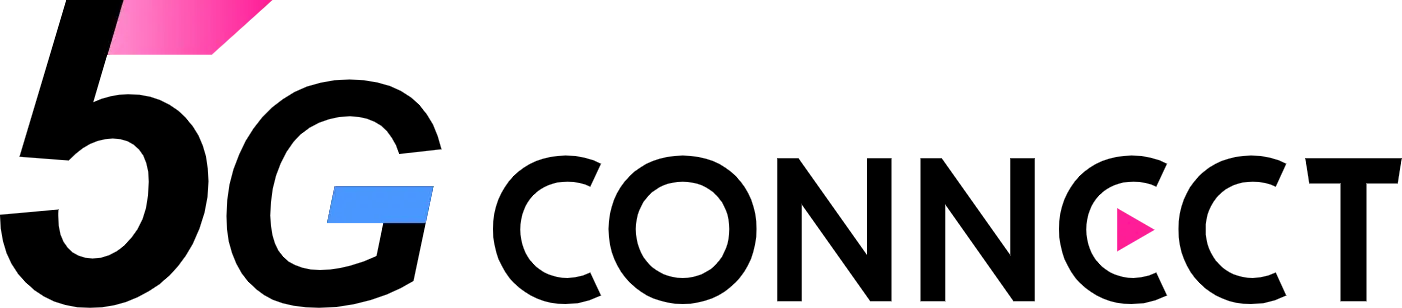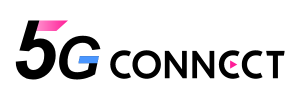ポケット型Wi-Fiは、工事不要で手軽に通信環境を整えられ、自宅やオフィスだけでなく好きな場所でインターネットを利用できる便利なサービスです。
しかし、ポケット型Wi-Fiでパソコンを使う際には、用途に合ったサービスの選び方や注意点、接続できない場合の対処法などを知っておかないと、快適に利用できないばかりか、余計なコストがかかって損をしてしまうこともあるかもしれません。
本記事では、ポケット型Wi-Fiでパソコンを利用する際のおすすめサービスや選び方のポイント・注意点、通信速度が遅い場合の原因・対処法などを解説します。
実際の通信速度やトータルコスト、ユーザーの評判・口コミからおすすめのサービスを紹介するので、ポケット型Wi-Fiの契約を検討している方はぜひ参考にしてください。
【遅い?】ポケット型WiFiがあればパソコンを快適に利用できる!
ポケット型Wi-Fiは、テレワークでのオンライン会議や動画視聴などにも十分な通信速度が提供されるため、パソコンでも快適にインターネットを利用できます。
また、工事不要でWi-Fiを使えて、さらに持ち運び可能であるため、手軽に通信環境を整えたい方におすすめです。
一方で、月間データ容量に上限があったり、光回線と比べて通信速度が遅かったりといったデメリットがあるため、自分の利用したいシーンを考慮してポケット型Wi-Fiサービスを検討すると良いでしょう。
パソコンを使うときに必要なポケット型WiFiの速度
快適にパソコンを利用するために必要なポケット型Wi-Fiの通信速度は、用途によって目安が異なります。
たとえば、Webサイトの閲覧なら1~10Mbps、高画質動画視聴なら20Mbps、ライブ配信なら30Mbps程度で快適に利用可能です。
ストレスなく利用するにはどの程度の通信速度があると良いか、自分の状況にあわせて把握しておくと良いでしょう。
主な用途ごとの通信速度の目安は以下の通りです。
| 用途 | 通信速度の目安 |
|---|---|
| Webサイトの閲覧 | 1~10Mbps |
| 動画視聴 | 標準画質:3Mbps 高画質:5Mbps 4K動画:20Mbps |
| ライブ配信 | 30Mbps |
| オンライン会議 | 10Mbps |
| オンラインゲーム | 30~100Mbps |
パソコンで利用するポケット型WiFiの選び方4つのポイント
パソコンでポケット型Wi-Fiを利用する場合、Wi-Fi端末の性能やサービス内容がパソコンと適したものを利用する必要があります。
もし適性が合わないものを選んでしまえば、パソコンで作業や仕事をする際のストレスに繋がりかねません。
ここでは、ポケット型Wi-Fiをパソコンで利用する場合の選び方のコツや確認するべきポイントを解説します。
契約してから失敗したという事態にならないように、サービスを検討する際の参考にしてください。
①通信速度は実測値で比較する
パソコンで快適に使えるポケット型Wi-Fiを選ぶには、通信速度に注目しましょう。
ポケット型Wi-Fiの通信速度を確認する際は、最大通信速度ではなく実際の通信速度(実測値)を確認することが重要です。
プロバイダが公表する「最大通信速度」は技術的に可能な最大値であるのに対し、「実測値」はユーザーが実際に使う際に計測された速度のため、自分が利用する際の速度と同様の数値と考えられます。
実測値は「みんなのネット回線速度」などで確認可能です。
速度が不十分で自分の用途に合わないといったトラブルを避けるために、実際の通信速度を参考にしてください。
| サービス名 | 実測通信速度(下り/上り) |
|---|---|
| GMOとくとくBB WiMAX | 118.52Mbps/16.63Mbpss |
| Broad WiMAX | 63.16Mbps/12.72Mbps |
| BIGLOBE WiMAX | 96.93Mbps/5.87Mbps |
| カシモWiMAX | 92.45Mbps/17.91Mbps |
出典:みんなのネット回線速度
②応答速度Ping値を比較する
タイムラグの大きさを表す「Ping値」も、スムーズな通信ができるかの重要な指標になります。
Ping値とはインターネット上の応答速度のことで、Ping値が小さいほどタイムラグが少なくなるため、より快適にインターネットを楽しめます。
ネットサーフィンや動画視聴、オンライン会議に利用する場合の目安は、30~50msです。
ただし、FPSなどのオンラインゲームやライブ配信を楽しみたい場合は、Ping値15ms以下が理想です。
できるだけPing値が低いポケット型Wi-Fiを選ぶと良いでしょう。
- 動画視聴・オンライン会議:30~50ms
- オンラインゲーム・ライブ配信:15ms以下
③用途から必要なデータ容量を選ぶ
パソコンで利用するポケット型Wi-Fiサービスを選ぶ際には、自分の用途に合ったデータ容量を選ぶことが大切です。
たとえば、ネットサーフィンやLINEが中心であれば、少ないデータ容量の10GB程度でも十分でしょう。
一方、動画視聴やオンラインゲームなど大容量のデータ通信がメインならば、100GBや無制限といった大容量プランが適しています。
自分の利用スタイルに応じたデータ容量を選べば、無駄なコストを抑えてポケット型Wi-Fiを利用できます。
データ容量が不足すると通信制限がかかることがあるため、あらかじめ余裕を持ったプランを選ぶのがおすすめです。
④料金プラン・費用総額を確認する
ポケット型Wi-Fiを選ぶ際には、利用時に発生する費用総額(実質料金)にも注目しましょう。
コストを抑えるためにも、月額料金は重要なポイントです。
しかし、月額料金が安くても、キャッシュバックがなかったり、工事費割引がなかったりすれば、トータルで支払う金額が思ったより高かったということも少なくありません。
また、契約期間が設定されている場合は解約違約金にも注意が必要です。
ポケット型Wi-Fiをお得に利用するためにも、単に月額料金だけを比較するのではなく、キャッシュバックやキャンペーンなどを含めた実質料金で検討することが大切です。
【厳選】パソコンに接続できる!ポケット型WiFiサービスおすすめ6選を徹底比較
ここでは、パソコンで利用できるポケット型Wi-Fiサービスから厳選したおすすめ6選を紹介します。
評判・口コミも合わせてそれぞれのサービスの特徴を解説するので、サービスを検討する際の参考にしてください。
| サービス名 | 通信容量 | 月額料金(税込) | 最大通信速度 | 提供エリア | キャンペーン |
|---|---|---|---|---|---|
| GMOとくとくBB 公式サイト | 無制限 | 1か月目:1,375円 2か月目以降:4,807円 | 3.9Gbps | WiMAX+5G対応エリア | 最大81,720円 キャッシュバック |
| Broad WiMAX 公式サイト | 無制限 | スタンダードプラン:3,773円 期間なしプラン:4,378円 ※37か月目以降、どちらも4,950円 | 3.9Gbps | WiMAX+5G対応エリア | 初期費用無料キャンペーン 他社契約解除料キャッシュバック |
| BIGLOBE WiMAX +5G 公式サイト | 無制限 | 1~24か月目:3,278円 25か月目以降:4,928円 | 3.9Gbps | WiMAX+5G対応エリア | 24か月目まで 毎月1,650円割引 全員対象11,500円 キャッシュバック |
| カシモWiMAX 公式サイト | 無制限 | 1か月目:1,408円 2か月目以降:4,818円 | 3.9Gbps | WiMAX+5G対応エリア | 端末代27,720円が実質0円 LINEからの登録で 初期費用無料 |
| 5G CONNECT 公式サイト | 無制限 | 最新端末購入プラン:4,800円 最新端末レンタルプラン:5,250円 | 3.9Gbps | WiMAX+5G対応エリア | 1ヶ月お試しモニター 端末代実質0円キャンペーン 3,6,9,12,15ヶ月目の 月額料金が0円 |
| AiR-WiFi 公式サイト | 100GB 20GB | 100GB:3,245円~ 20GB:1,958円 | 150Mbps | ソフトバンク・ドコモ・auが提供するエリア | 1ヶ月お試しモニター 条件達成で安心オプション24ヶ月無料 |
GMOとくとくBB WiMAX
| 良い評判・口コミ | 悪い評判・口コミ |
|---|---|
| 高額キャッシュバックがある 利用料金が光回線より安い 通信速度が速い | キャッシュバックを受け取る手続きがわかりづらい 夜の時間帯は遅い |
GMOとくとくBBは、GMOインターネット株式会社が運営するポケット型Wi-Fiサービスです。
業界最高水準の高額キャッシュバック特典があるため、コスパ重視の方におすすめです。
WiMAXの高速通信をデータ容量無制限で利用できるため、パソコンで利用する際でも快適にインターネットを楽しめるでしょう。
キャッシュバックや安い月額料金によってコスパ良く利用できるサービスとして高評価である一方で、キャッシュバックの受取手続きがわかりづらい点で悪い口コミが見受けられました。
| 端末 | Speed Wi-Fi 5G X12 |
|---|---|
| 通信容量 | 無制限 |
| 月額料金(税込) | 1か月目:1,375円 2か月目以降:4,807円 |
| 端末料金(税込) | 実質0円 ※端末購入サポート適用の場合 |
| 事務手数料(税込) | 3,300円 |
| 最大通信速度 | 4.2Gbps |
| 実測通信速度(下り/上り) | 118.52Mbps/16.63Mbps |
| Ping値 | 45.12ms |
| キャンペーン・キャッシュバック | 最大81,720円キャッシュバック |
| 運営会社 | GMOインターネットグループ株式会社 |

こんにちは🌞
【コスパ最高のポケットWiFi】
#GMOとくとくBBWiMAX
このポケットWiFiは、全体でみてもキャッシュバック最高額であり、オプションが無料のため損がありません✨
ただ、キャッシュバックの受け取りを失敗すると損をすることがあるので注意が必要🚫(@pocketwifi_pro)

今まで光回線(5500円/月)使ってたけど、家にいるの夜だけだし外でも使えるようにGMOとくとくbb WiMAX(
@GMOBB_PR
)を契約(◍•ᴗ•◍)💡
キャッシュバックがあるし、普通に支払っても今より安くなるのは確実なのですごく有り難い…!(@ganbaruzooo___)
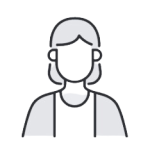
とくとくbbなんやかんやで結構早いなー(@kicchioo)
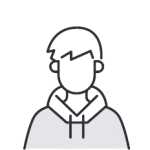
新居の光回線はGMOとくとくBBで申し込んだのだけど、各種キャッシュバックの手続きがかなり分かりづらくミスする罠がいっぱい😤期限に対してリマインドないし、重要な手続きは全く利用しないプロバイダ専用メールにしか送信されないし。
忘れてキャッシュバックもらえてない人多いだろうな。(@h0me_m0ney)

Broad WiMAX
| 良い評判・口コミ | 悪い評判・口コミ |
|---|---|
| 月額料金が安くて、容量無制限 オンラインミーティングを快適に使える 自宅回線が快適 | アップロード速度が遅い |
Broad WiMAXは、業界トップクラスの安さが魅力のポケット型Wi-Fiサービスです。
2年契約の「スタンダードプラン」と、契約期間の縛りがない「期間なしプラン」の2種類からプランを選択でき、どちらのプランでもデータ容量は無制限で利用できます。
ただし、37か月目以降は月額料金が上がるため、長期の利用を考えている人は注意しましょう。
月額料金が安く、テレワークでも快適に使える点が評価されています。
一方、上り(アップロード)速度には不満の声が挙がっていました。
| 端末 | Speed Wi-Fi 5G X12 |
|---|---|
| 通信容量 | 無制限 |
| 月額料金(税込) | スタンダードプラン:3,773円 期間なしプラン:4,378円 ※37か月目以降、どちらも4,950円 |
| 端末料金(税込) | 一括払い:31,680円 分割払い:880円× 36回 |
| 事務手数料(税込) | 3,300円 |
| 最大通信速度 | 4.2Gbps |
| 実測通信速度(下り/上り) | 63.16Mbps/12.72Mbps |
| Ping値 | 40.23ms |
| キャンペーン・キャッシュバック | Web申し込みで初期費用(20,743円)が無料 学割・引っ越しキャンペーン適用で最大4,290円割引 違約金上限19,000円負担 |
| 運営会社 | 株式会社Link Life |

安くて無制限なら、Broadwimaxですかね🤔
初月1,397円で、2ヶ月目からは3,883円です👌
他社は5,000円〜という感じなので1番安いかと🤔
通信速度とかに関しては、お住まいの環境とか地域によって違うので使ってみるしかないですね👌
URL貼っておきます、参考にしてください😄(@shironeko_Wil)
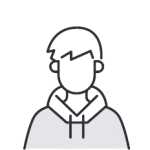
Broad WiMAXに自宅回線変えて1月。割と快適。
(@cigarpon)

皆!ZOOM使ってみて快適だった動作環境をどうせだからお伝えしておくよ!
PC:iMac (27-inch, Late 2012)メモリ16G
wifi:BroadWiMAX ギガ放題プランSpeedWi-Fi NEXT W-06
場所:東京都台東区小島
下り:33.08Mbps 上り:2.3Mbps←21:40頃測った
の環境下で20:10〜22:10まで断線なく使えたぞ!
#テレワーク(@NandoJewelry)
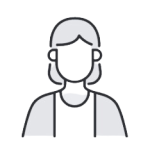
今broad wimaxなんだけど、上り回線ドン亀すぎてつらい…さすがに遅すぎるよ…
下りは結構快適だし安いんだけどね(@emaen)

BIGLOBE WiMAX
| 良い評判・口コミ | 悪い評判・口コミ |
|---|---|
| 月額料金が安い フレッツ光と速度が変わらない スマホセット割引の対象になる | 通信が安定しない |
BIGLOBE WiMAX +5Gは、ビッグローブ株式会社が提供するポケット型Wi-Fiサービスです。
データ容量無制限の通信をコストパフォーマンス良く利用できる点で、高い人気を誇っています。
キャッシュバック特典を契約翌月に受け取れたり、au・UQ mobileとのスマホセット割があったりとお得に利用できるメリットがあります。
良い評判・口コミでは、月額料金やスマホ割引でのお得さが挙げられています。
一方で、通信が安定しないという悪い口コミがある点には注意が必要です。
| 端末 | Speed Wi-Fi 5G X12 |
|---|---|
| 通信容量 | 無制限 |
| 月額料金(税込) | 1~24か月目:3,278円 25か月目以降:4,928円 |
| 端末料金(税込) | 27,720円 |
| 事務手数料(税込) | 3,300円 |
| 最大通信速度 | 3.9Gbps |
| 実測通信速度(下り/上り) | 96.93Mbps/5.87Mbps |
| Ping値 | 37.73ms |
| キャンペーン・キャッシュバック | 24か月目まで毎月1,650円割引 全員対象11,500円キャッシュバック |
| 運営会社 | ビッグローブ株式会社 |
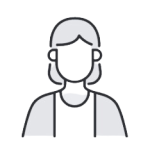
最安値でWiMAXを使うなら『BIGLOBE WiMAX』
月額料金3,278円と一番安いし、11,500円のキャッシュバックもあるから、とにかく安く使いたいなら『BIGLOBE WiMAX』が今はオススメ!!
1ヶ月おきに月額料金が変わるので、変わった時はまた発信させていただきます!(@oca_home)

のネット回線をWiMAXに変えてみた(BIGLOBEで二年間は楽天モバイルと同じ値段)
今のフレッツに比べたら実測スピードは遅いけど(1/8くらい?)体感は変わらんなぁ🤔
一週間くらい様子見て問題なければフレッツは解約だな。うまくいけばスマホのプランも安いのに変えられるからかなり圧縮できる(@Nana56221988)

auおよびUQモバイルユーザーがBIGLOBE WiMAXを契約すると、スマホ代割引の対象になります。WiMAX契約後、別途申し込みが必要になりますから、対象になるあなたは忘れないように😌
#auスマートバリュー #uq自宅セット割(@riki_sakamoto)
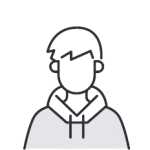
BIGLOBEのWiMAXダメだこりゃ🙂Amazonプライムビデオが再生止まるんで、楽天のテザリングに変えたらサクサクいくわ。BIGLOBE回線、なかなか安定せんわ。(@kagenogundan8)

カシモWiMAX
| 良い評判・口コミ | 悪い評判・口コミ |
|---|---|
| データ使用量制限がなくて安心 通信速度が速い 動画やオンラインゲームでも使える | サポート窓口の対応が悪い |
株式会社MEモバイルが運営するカシモWiMAXは、コスパの高さで好評のポケット型Wi-Fiサービスです。
料金プランは月額4,818円の1種類とわかりやすく、データ容量を無制限で利用できることでユーザーの評価を得ています。
端末は購入する必要がありますが、端末分割払いサポート適用で実質無料になるため、初期費用を抑えられます。
データ容量を無制限に利用できたり、動画やオンラインゲームでも問題ない速度だったりと通信面が評価される一方で、サポート窓口の対応の悪さを指摘する声が挙がっていました。
| 端末 | Speed Wi-Fi 5G X12 |
|---|---|
| 通信容量 | 無制限 |
| 月額料金(税込) | 4,818円 |
| 端末料金(税込) | 実質0円 ※端末分割払いサポート適用の場合 |
| 事務手数料(税込) | 3,300円 |
| 最大通信速度 | 4.2Gbps |
| 実測通信速度(下り/上り) | 92.45Mbps/17.91Mbps |
| Ping値 | 51.89ms |
| キャンペーン・キャッシュバック | 端末代27,720円が実質0円 LINEからの登録で初期費用無料 |
| 運営会社 | 株式会社MEモバイル |
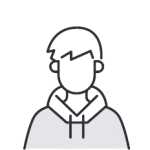
モバイルWi-Fiですが、価格.comに導かれるままにカシモWiMAXを契約しました。
データ使用量の制限はないので安心😊
機種はGalaxy5G mobilewi-fiにしました。(@nxaura)
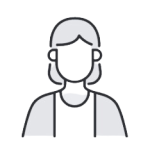
カシモwimax買ったら爆速すぎてワロタ(@KzDSeMNuvIlr2lr)

「3日で15GBを超えると通信制限」の縛りが無いギガ放題プラスで契約しました。
ベストエフォートの数値には遠いですが、動画もネットゲームも問題無くこなせる速度です。そもそもモバイルルーターで50Mbpsも出れば御の字でしょう。
現在WiMAXの基地局が激増したとはいえ、ロケーションによっては繋がりにくい場所も必ずあります。
出典:みん評

カシモWiMAXのサポートダメだな…
モバイルルータ80%以上充電て電源切って3日で完全放電するて問合せしたのに
使用時の節電モードや充電設定言われても。
こちらが書いたこと全く読まずテンプレ返信してる
修理等希望するならUQ WIMAXに問合せしろだって
HPに記載あれば最初から連絡したのに。(@aircatman1)

5G CONNECT
| 良い評判・口コミ | 悪い評判・口コミ |
|---|---|
| お試しモニターが便利 短期間使うなら一番安い | 無料モニターが適用されなかった 2年トータルだと料金高め |
5G CONNECTは、株式会社FREEDiVEが運営するポケット型Wi-Fiサービスです。
WiMAX+5G対応の最新端末を、購入かレンタルのどちらかから選択して利用できます。
最新端末購入プランでは「1ヶ月お試しモニター」を利用して、お得にポケット型Wi-Fiサービスを体験できます。
ただし、適用には条件があるため、契約前に必ず確認しておきましょう。
短い期間なら安く利用できる点で良い口コミが見受けられる一方で、無料モニターの適用条件が厳しいという悪い口コミが挙がっています。
| 端末 | Speed Wi-Fi 5G X12 |
|---|---|
| 通信容量 | 無制限 |
| 月額料金(税込) | 最新端末購入プラン:4,800円 最新端末レンタルプラン:5,250円 |
| 端末料金(税込) | 最新端末購入プラン:0円 ※端末代実質0円キャンペーン適用の場合 最新端末レンタルプラン:0円(レンタル) |
| 事務手数料(税込) | 3,300円 |
| 最大通信速度 | 3.9Gbps |
| 実測通信速度(下り/上り) | 92.59Mbps/8.56Mbps |
| Ping値 | 45.18ms |
| キャンペーン・キャッシュバック | 3,6,9,12,15ヶ月目の月額料金が0円(合計24,000円割引) 端末代27,720円が実質0円 |
| 運営会社 | 株式会社FREEDiVE |

半年前に調べたときは、半年間だけ使うなら5G CONNECTってとこが一番安かった(端末買わずにレンタルやから)(@toru4431)
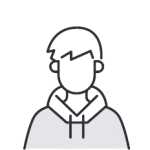
ホームルーター、お試しできるとこもある!!!
それ良き
試せるほど自信おありなん!!?って選択肢上位に上り詰めてしまうやん
カシモ WiMAX
5G connect WiMAX
UQ TRY WiMAX どれお試ししよ(@a1s2d3f4goooooo)
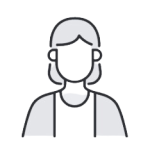
5gconnectってとこだけは30日間レンタルやってるんだけど、2年トータルだとちょいとお高めなのが悩みどころ(@azu1129)

5g connect お試しモニター ゴミすぎる
全然使ってないのに、無料モニター適用されませんとか言われて返金なし 高い月額料金払わされる(@bluera333)

AiR-WiFi
| 良い評判・口コミ | 悪い評判・口コミ |
|---|---|
| クラウドSIMで大手キャリア回線を使える 通信速度が安定している | お試しモニターで手数料がかかる 光回線と比べて速度が遅い |
AiR-WiFiは、ソフトバンク・ドコモ・auの回線を利用して、広範囲で快適に通信できるポケット型Wi-Fiサービスです。
料金プランは3種類から選択でき、パソコンで利用する際は通信容量の多い100GBのプランがおすすめです。
「1ヶ月お試しモニター」を適用して、契約日から30日以内に解約した場合は月額料金がかかりません。
ただし、返却処理手数料などの費用が発生する点に注意が必要です。
口コミでは、大手キャリア回線から最適な回線に繋がるクラウドSIMが評価されています。
一方で、光回線と比べて通信速度が遅い点を指摘する声も挙がっています。
| 端末 | 2種類 |
|---|---|
| 通信容量 | 100GB 20GB |
| 月額料金(税込) | 100GB:3,245円~ 20GB:1,958円 |
| 端末料金(税込) | 0円(レンタル) |
| 事務手数料(税込) | 3,300円 |
| 最大通信速度 | 150Mbps |
| 実測通信速度(下り/上り) | 3.13Mbps/0.29Mbps |
| Ping値 | 41.0ms |
| キャンペーン・キャッシュバック | 条件達成で安心オプション24ヶ月無料 |
| 運営会社 | 株式会社FREEDiVE |
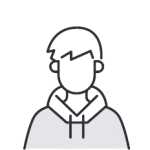
お疲れ様でした!無事下山よかったです。
ポケットWi-Fi、AiR-WiFiオススメですよ!
クラウドSIMなので、三大キャリアの回線が使えて、その場所に最適な回線に繋げてくれます。仕事で使ってますが不自由ないです。
もしこれから外配信増えそうならぜひ検討してみて下さい〜(@hihimin3)
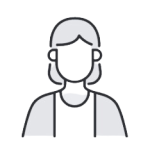
air-wifi、1ヶ月だけ使ってみたけど回線の強度と速度は良かった。
解約申請の手続きがゴミ過ぎた……(@namokonamo)

固定費削減のために自宅の回線を光回線からAIR-WiFiに切り替えた。使ってから1週間経つけどなかなか遅い。光回線と速度を比べるものではないのはわかってる。もうちょっと、使ってみる。2年に1回は引っ越しをしている家族なので固定回線はキツイ。ホームルーターを検討しよう。(@Naoya5520708)

会社で法人用のお試しお願いした時は、料金かからなかったし、サポートもちゃんとしたので本契約したんだけど、個人でお試し申し込んだら事務手数料と初月分普通に取られた。お試しの後返却したら返金あるという話しだけど、クリーニング代と返却手数料と返却の送料は自分もち。
#airwifi(@H_zhenlizi)

【簡単】ポケット型WiFiとパソコンの接続方法を解説!
ポケット型Wi-Fiとパソコンの接続方法には、無線接続と有線接続があり、無線で繋がりづらい場合は有線接続にすると快適に利用できます。
ここでは、ポケット型Wi-Fiとパソコンの接続方法を詳しく解説します。
【無線】Windowsの接続方法
Windowsでポケット型Wi-Fiに無線接続する手順は以下の通りです。
- 画面下部のWi-Fiのアイコンをクリックする、もしくは設定から「ネットワークとインターネット」を選択し、Wi-Fiの画面を開く
- ポケット型Wi-Fiのネットワーク名を選択する
- 「接続」を押し、ポケット型Wi-Fiのパスワードを入力する
なお、ネットワーク名やパスワードは、ポケット型Wi-Fiの端末から確認可能です。
【無線】Macの接続方法
Macでポケット型Wi-Fiに無線接続する手順は以下の通りです。
- 画面上部のWi-Fiのアイコンをクリックする、もしくはアップルのマークから「システム設定」を選択し、「ネットワーク」を開く
- ポケット型Wi-Fiのネットワーク名を選択する
- ポケット型Wi-Fiのパスワードを入力し、「OK」を押す
ポケット型Wi-Fiのネットワーク名やパスワードは、端末や説明書類から確認しましょう。
【有線】USBによる接続方法
ポケット型Wi-FiとパソコンをUSBケーブルで繋ぐことで有線接続による通信が可能です。
無線接続と比較して通信速度の向上や安定化を図れるほか、ポケット型Wi-Fiを充電しながら使用できるメリットがあります。
一方、デメリットとして、ケーブルが増えることにより、手軽に持ち運べるポケット型Wi-Fiの利便性が損なわれてしまいます。
【有線】LANケーブルによる接続方法
ポケット型Wi-Fiの充電用スタンドであるクレードルがあれば、ポケット型Wi-FiとパソコンをLANケーブルで繋ぐ有線接続が可能です。
有線接続のメリットは、オンラインゲームを遊ぶ際に通信速度の低下やラグが発生しにくくなる点です。
一方で、クレードルなどの周辺機器は別売りか有料レンタルの場合が多く、別途費用が必要になるというデメリットがあります。
【繋がらない?】ポケット型WiFiが遅い・パソコンに接続できない場合の原因とは?
ポケット型Wi-Fiが遅い、繋がらない場合は、どのような原因があるか把握するのが重要です。
不具合の原因はさまざまで、簡単に改善するケースもあれば、本体の交換が必要になるケースもあります。
ここでは、ポケット型Wi-Fiが遅い、パソコンに接続できない場合の原因を5つ紹介します。
「ポケット型WiFiが遅い・パソコンに繋がらない場合の対処法」では対処法を解説しているので、合わせて参考にしてください。
①ルーターの不具合・性能が低い
ポケット型Wi-Fiの端末(モバイルルーター)に不具合が起きていると速度が遅くなる場合があります。
ルーターは精密機器のため、長時間の連続使用や夏場の高温時に本体が熱を持ってしまうと正常に作動しなくなります。
また、システムアップデートをしていなかったり、そもそもルーターが古い機種だったりすると、通信性能自体が低く、速度が遅くなる可能性もあります。
省電力設定や通信モード設定なども不具合の原因になります。
②同時接続しているデバイスが多い
ポケット型Wi-Fiで複数のパソコンやタブレット、スマートフォンなどを同時接続していると通信速度が遅くなります。
ポケット型Wi-Fiは10~15台程度まで同時接続で利用できますが、使う回線は1つのため、接続台数が多いほど回線が混雑し速度が遅くなってしまいます。
また、接続台数が多いと使うデータ量もその分多くなるため、通信容量の使いすぎにも注意が必要です。
③速度制限・通信障害にかかっている
ポケット型Wi-Fiの通信速度が突然遅くなった場合は、速度制限や通信障害がかかっていないか確認しましょう。
小容量プランでの契約で動画視聴やダウンロードが多いと、すぐに容量を使い切り、翌月まで速度制限が続きます。
また、「無制限」プランでも一定期間ごとの通信容量が制限されている場合がある点に注意が必要です。
このように、データ通信量が多いと通信速度が低下し、快適に利用できなくなってしまうおそれがあります。
サービス自体の通信障害が原因となることもあります。
その場合は、公式サイトの情報を確認してみましょう。
他にも、多くの人が通信サービスを利用する時間帯では回線の混雑が起こり、速度が遅くなることもあります。
④障害物や電波干渉がある
ポケット型Wi-Fiとパソコンの設置場所によって、周りの電波と干渉して繋がりにくい場合や、障害物によって電波がパソコンに届きにくい場合があります。
他の電子機器や障害物を間に置かないよう注意してください。
また、ポケット型Wi-Fiは、環境によって電波が弱くなったり、圏外になったりします。
外出先で利用する場合は、大きな建物内や地下など電波が届きにくい場所では通信速度が遅くなりやすいことを把握しておきましょう。
⑤無線で大容量のデータ通信をしている
ポケット型Wi-Fiは、ネットサーフィンやSNS利用程度であれば快適に利用できますが、大量のデータダウンロードなど大容量通信を行うと遅くなったり繋がらなくなったりします。
ポケット型Wi-Fiはインターネット回線と無線通信しているため、有線の光回線と比較して通信環境が不安定になりやすいです。
オンラインゲームやライブ配信などで通信を安定させたい場合は、ポケット型Wi-Fiとパソコンの有線接続を試すのをおすすめします。
ポケット型WiFiが遅い・パソコンに繋がらない場合の対処法
ポケット型Wi-Fiの通信速度が遅い場合は、原因にあった対処法を試してみましょう。
ここでは、ポケット型Wi-Fiの速度が遅い場合の対処法を解説します。
原因がわからない場合でも、対処法をひとつずつ試してみると解決する可能性があるため、参考にしてください。
①ルーター・パソコンを再起動する
ポケット型Wi-Fiが遅い、繋がらないと思ったら、まずルーターを再起動してみましょう。
端末を再起動したり、システムアップデートを実施したりすることで、通信速度が改善する可能性があります。
ポケット型Wi-Fiの再起動方法は端末によって異なりますが、多くの場合、電源の長押しで再起動できます。
また、あわせて利用するパソコンも再起動すると良いでしょう。
②接続するデバイスの台数を減らす
ポケット型Wi-Fiで複数のデバイスを接続している場合は、接続する数を減らしてみてください。
接続するデバイスが多いと、1つのネットワークを複数のデバイスでシェアしている状態なので、回線が混雑して通信速度が遅くなります。
利用していないデバイスや優先度の低いデバイスのWi-Fi設定をオフにしたり、電源を切ったりしておくと良いでしょう。
利用するデバイスを厳選して繋ぐことで、通信速度や安定性を保てるため、パソコンを快適に利用できます。
③ルーターの置き場所を変える
ポケット型Wi-Fiは、周辺の環境によって電波の影響を受けやすいため、置き場所や利用する場所を変えて再接続してみましょう。
パソコンとの間に障害物がなくなるように、見通しが良い場所やできるだけ近くに置くのがおすすめです。
また、屋外で使用している場合は、人の少ない場所へ移動すると改善する場合があります。
- ルーターの周りに障害物になるものを置かない
- 電子レンジなどの電子機器の近くは避ける
- できるだけ近くに置く
④速度制限・通信障害の状況を確認する
ポケット型Wi-Fiの通信速度が遅い原因として、速度制限にかかっている可能性があります。
契約プランの容量をオーバーしている場合は、翌月の制限解除まで待つか、有料でデータ容量を追加すれば、速度制限なく利用可能です。
利用状況に問題がなくても、サービス側に通信障害や回線混雑が発生している可能性も考えられます。
サービスのWebサイトやX(旧Twitter)などをチェックしてみて、通信障害が発生している場合は状況が改善されるのを待ちましょう。
⑤ルーターとパソコンを有線接続する
ポケット型Wi-Fiの通信が不安定な場合は、安定性や速度をあげるためにUSBケーブルやLANケーブルで有線接続を試してみるのをおすすめします。
ただし、LANケーブルでの接続は、別途クレードルを準備しなくてはなりません。
クレードルは別売りか、有料オプションでのレンタルとなるため、追加費用が発生する点に注意が必要です。
ポケット型Wi-Fi端末とパソコンを有線接続すれば、通信速度向上やラグの発生低下によって、安定した通信環境を整えられるでしょう。
ポケット型WiFiをパソコンで利用する際によくある質問
自分に合ったポケット型Wi-Fiを選ぶために、よくある質問を確認して事前に疑問を解消しておきましょう。
①ポケット型WiFiはどんな人におすすめ?
ポケット型Wi-Fiは、外出先でパソコンを利用する方や転勤や出張が多い方、毎月の通信料金を安くしたい方、工事なしで気軽に使いたい方などにおすすめです。
- 外出先でパソコンを利用する方
- 転勤や出張が多い方
- コスパよくインターネットを利用したい方
- 回線工事なしですぐにインターネットを利用したい方
②ポケット型WiFiは申し込みから、どれくらいで利用できる?
ポケット型Wi-Fiサービスの中には即日発送してくれるサービスもあるため、申し込みから最短翌日に利用開始できます。
③パソコンで利用する際の最適な通信容量は?
ポケット型Wi-Fiをパソコンで利用するなら、100GB以上もしくは容量無制限のプランがおすすめです。
たとえば、WiMAXの無制限プランならオンラインゲームや高画質動画視聴でもデータ容量を気にせず利用できます。
④パソコンが無線LANに対応していない場合の接続方法は?
ポケット型Wi-Fiとパソコンを、USBケーブルやLANケーブルで有線接続しましょう。
ただし、LANケーブル接続の場合は専用クレードルの用意が必要です。
まとめ
本記事では、ポケット型Wi-Fiでパソコンを利用する際のおすすめサービスや選び方のポイント・注意点、通信が遅い場合の原因・対処法などを解説しました。
工事不要で手軽に通信環境を手に入れられるポケット型Wi-Fiは、比較的安価な料金で、プランによってはデータ容量無制限で利用できます。
ポケット型Wi-Fiはさまざまな会社からサービスが提供されており、パソコンで利用する際にピッタリのポケット型Wi-Fiを選ぶためには、諸費用やキャッシュバックを含めたトータルコストや実測値、データ容量などのポイントから比較、検討すると良いでしょう。
また、ポケット型Wi-Fiの実際の通信速度(実測値)はWebサイトから確認できるため、自分の利用シーンに応じた実測値が提供されているかあらかじめ把握しておくと、サービスを選ぶ際の良い参考となります。
本記事を参考に、自分に合ったポケット型Wi-Fiを選び、パソコンを快適に利用できるインターネット環境を整えてください。
Wi-Fiの通信が遅い場合は、本記事で紹介した対処法を順番に試してみることをおすすめします。